Como instalar a papelada no Ubuntu 18.04 Bionic Beaver
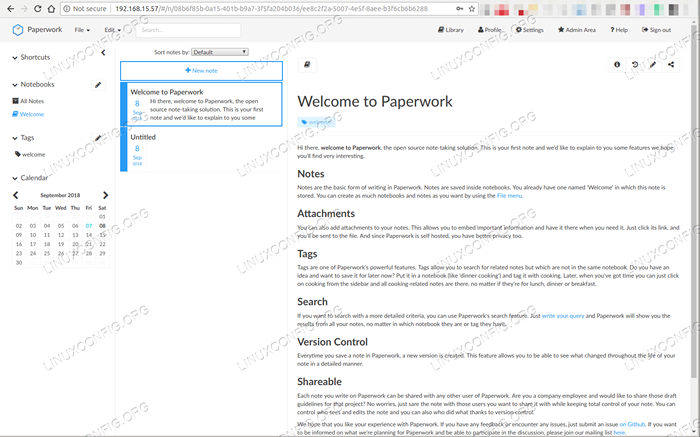
- 2987
- 877
- Wendell Legros
Objetivo
O objetivo é instalar a papelada no Ubuntu 18.04 Bionic Beaver
Sistema operacional e versões de software
- Sistema operacional: - Ubuntu 18.04
- Programas: - Papelada 1
Requisitos
Acesso privilegiado ao sistema operacional
Dificuldade
MÉDIO
Convenções
- # - requer que os comandos Linux sejam executados com privilégios root diretamente como usuário root ou por uso de
sudocomando - $ - dados os comandos do Linux a serem executados como um usuário não privilegiado regular
Introdução
A papelada é uma alternativa de anotações e arquivamento à Evernote, Microsoft OneNote e Google Keep, com a vantagem de ser fossa (software de código aberto e de código aberto), o que significa que pode ser hospedado nas instalações do usuário, o que é um requisito para as pessoas e empresas preocupadas com a privacidade.
Papelada é composta por Coleções que contêm Notebooks de notas. Notas podem ser compartilhadas com outros usuários. Tags podem ser atribuídas a notas que também podem ter documentos anexados a eles. A interface do usuário tem traduções para 23 idiomas. Também vale a pena mencionar que há uma API que é útil para integração com outro software.
A página da web do projeto menciona que a versão 2 é uma grande reescrita que está em uma fase inicial de desenvolvimento, o que significa que ainda não é utilizável. Enquanto esperamos a nova versão brilhante, abordaremos como ter a versão 1 em execução no último lançamento do Ubuntu LTS.
A versão 1 foi lançada em 2014 e é escrita na pilha Lemp (Linux, Nginx, MySQL, PHP) usando a estrutura Laravel 4 e outras tecnologias da Web, como AngularJs e Bootstrap.
Para este artigo, tentamos primeiro construir uma imagem do Docker, usando o arquivo Docker-Compose listado no repositório Git do projeto, mas a construção é quebrada de várias maneiras. Em seguida, voltamos para a forma convencional de instalação, adaptando os 16.04 Manual para instalar a papelada no Ubuntu na versão 18.04, e provou ser uma sequência bastante longa, mas fácil de etapas a seguir. O principal revés é que 18.04 Bionic Beaver vem com um PHP mais recente (versão 7.2) e a extensão McRypt foi depreciado e movido para a pêra (um repositório do código PHP) - mas você verá que essa dificuldade pode ser facilmente superada.
Antes de cometer poucas horas para ter sua própria instância em execução, pode valer a pena experimentar a papelada em um provedor hospedado na nuvem, como tempestade de areia ou Cloudron.
Quando estiver pronto para instalar a papelada, observe que as etapas abaixo assumem uma instalação limpa do Ubuntu Server 18.04 Bionic Beaver. Para o Ubuntu Desktop, o guia será quase o mesmo, exceto pelo primeiro passo.
Instruções
Adicionar repositório do universo
Para o servidor Ubuntu, você deve adicionar o repositório do Universo para instalar alguns pacotes (npm, nodejs, php-mbstring). O Ubuntu Desktop já tem o repositório do universo ativado para que esta etapa possa ser ignorada.
# universo de add-aprop-repositório
Instale dependências do pacote.
Vai baixar 87.1 MB que usará 449 MB de espaço em disco. Aqui notamos algumas diferenças em relação ao conjunto de pacotes necessários para 16.04.
# APT Instale wget git npm zip libmcrypt-dev mysql-server php-mysql nginx php-fpm curl php-cli php-gd nodejs php-xml php-mbstring php-po ph-po-dev-dev-dev
Instale McRypt
O McRypt A extensão do PHP tem sido abandonada e foi movida para a pêra. Como é uma dependência para a papelada versão 1, ela precisa ser instalada com PECL.
sudo pecl canal update pecl.php.net sudo pecl install mcrypt-1.0.1 (quando perguntado, basta pressionar Enter)
Você também tem que adicionar Extensão McRypt.então para php.ini para ambos, o CLI e FPM instâncias. Dois métodos são mostrados abaixo. Observe que o PHP-FPM só carregará (e estará ciente) McRypt Depois de recarregado na etapa 13. Ajuste o número da versão abaixo do PHP, quando apropriado.
# sed -i.Bak '927iextension = McRypt.Então '/etc/php/7.2/CLI/PHP.ini # sed -i.Bak '927iextension = McRypt.Então '/etc/php/7.2/fpm/php.ini
Ou
# pico/etc/php/7.2/CLI/PHP.ini # pico/etc/php/7.2/fpm/php.ini add extension = mcrypt.então
Instale o compositor
O compositor é um gerente de dependência para PHP.
Curl -ss https: // getcomposer.org/instalador | compositor php sudo mv.Phar/usr/local/bin/compositor
Baixe a papelada
Baixe a papelada do git.
# cd/var/www/html/ # clone git -b 1 https: // github.com/twostairs/papelada.git
Função mcrypt_get_iv_size depreciada
Além de todo McRypt extensão, a função mcrypt_get_iv_size também foi depreciado. Como conseqüência, uma mensagem de erro será lançada posteriormente na interface do usuário quando o aplicativo for acessado pelo navegador. Devemos instruir o PHP ignorando -o adicionando uma linha ao aplicativo/configuração/aplicativo.php.
# CD Papelwwork/ Frontend/ # sudo sed -i.bak '3ierror_reporting (e_all ^ e_deprecated);' \ # app/config/app.php
Prepare o banco de dados
Crie o banco de dados e um usuário de banco de dados
# MySQL Drop Bathabase se existir papelada; Crie banco de dados, se não existe, conjunto de caracteres padrão de papelada UTF8 colle utf8_general_ci; Conceder todos os privilégios na papelada.* Para 'documentação'@'localhost' identificado por 'documentação' com opção de concessão; Privilégios descarregados; desistir
Preencha o banco de dados
Quando perguntado, responda com "y".
# php artesan migrar
Instale dependências PHP
Instale dependências de PHP através do compositor.
# instalação do compositor
Instalar gulp e bower
Em seguida, instale as dependências de NPM e Bower.
sudo npm install -g gulp bower sudo npm install sudo bower install --arlow -root sudo gulp
Altere a propriedade dos arquivos
Altere a propriedade do diretório de papelada para www-data.
sudo chown www-data: www-data -r/var/www/html/
Configuração Nginx
Edite ou substitua o site padrão do Nginx.
# pico/etc/nginx/sites-divisíveis/servidor padrão Ouça 80; # Ouça 443 SSL; root/var/www/html/documentação/frontend/público; ÍNDICE ÍNDICE.ÍNDICE PHP.Índice HTML.htm; Exemplo server_name.com; # server_name exemplo.com; # ssl_certificate/etc/nginx/ssl/servidor.CRT; # ssl_certificate_key/etc/nginx/ssl/servidor.chave; Localização / Try_files $ URI $ URI / / ÍNDICE.php; error_page 404/404.html; # Passe os scripts PHP para o servidor FastCGI ouvindo no local do soquete PHP-FPM ~ \.php $ try_files $ uri = 404; fastcgi_pass unix:/var/run/php/php7.2-fpm.meia; Índice FastCGI_Index.php; fastcgi_param script_filename $ document_root $ fastcgi_script_name; incluir fastcgi_params; Reiniciar serviços
Reinicie nginx e php.
$ sudo serviço nginx reiniciar $ sudo serviço php7.2-FPM RESTIRT
Acesse a papelada
Agora você pode abrir a papelada em seu navegador usando localhost se a instalação for local, ou o endereço IP da máquina onde estiver instalado. Você deve ver uma página de boas -vindas que inicia o assistente de configuração.
Execute o Wizzard
Primeiro, o assistente verifica se todas as dependências e ativos estão no lugar. Em seguida, ele define a conexão do banco de dados (servidor, porta, nome de usuário, senha, banco de dados). Em seguida, ele solicitará a definição de algumas configurações do sistema. E, finalmente, ele solicitará o registro da primeira conta de usuário.
Conecte-se
Faça login com a conta de usuário recém-criada e anotações felizes!
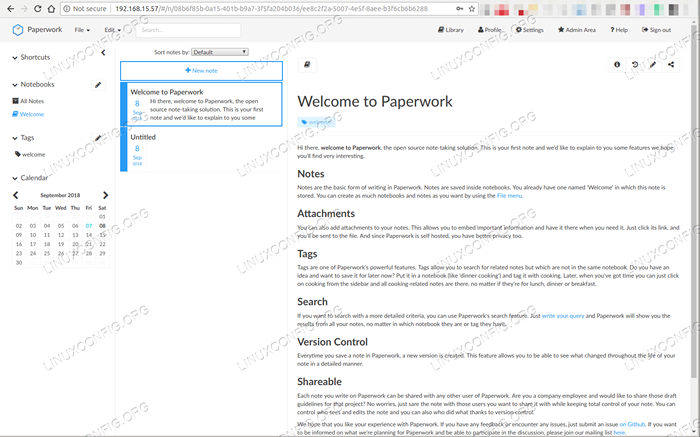 Interface de aplicação de papelada após login
Interface de aplicação de papelada após login Conclusão
A papelada está sendo reescrita do zero, com diferentes tecnologias (principalmente JavaScript), e será completamente diferente da versão 1. Enquanto esperamos, a versão 1 pode ser instalada no Ubuntu 18.04 Bionic Beaver seguindo uma sequência longa, mas fácil de comandos, a seguir.
No final, a papelada é uma ótima alternativa de fossa ao software proprietário que pode ser instalado nas instalações do usuário. Tem alguns recursos interessantes e vamos animar esperando a próxima versão.
Tutoriais do Linux relacionados:
- Coisas para instalar no Ubuntu 20.04
- Coisas para fazer depois de instalar o Ubuntu 20.04 fossa focal linux
- Mint 20: Melhor que o Ubuntu e o Microsoft Windows?
- Coisas para instalar no Ubuntu 22.04
- Uma introdução à automação, ferramentas e técnicas do Linux
- Como usar o Google Drive no Linux
- Ubuntu 20.04 truques e coisas que você pode não saber
- Ubuntu 20.04 Guia
- Como instalar o navegador do Google Chrome no Ubuntu 22.04…
- Coisas para fazer depois de instalar o Ubuntu 22.04 Jellyfish…
- « Instale e hospede o Laravel no Ubuntu 18.04 Bionic Beaver Linux
- Como recuperar informações climáticas no Ubuntu 18.04 BIONIC BEAVER Desktop »

